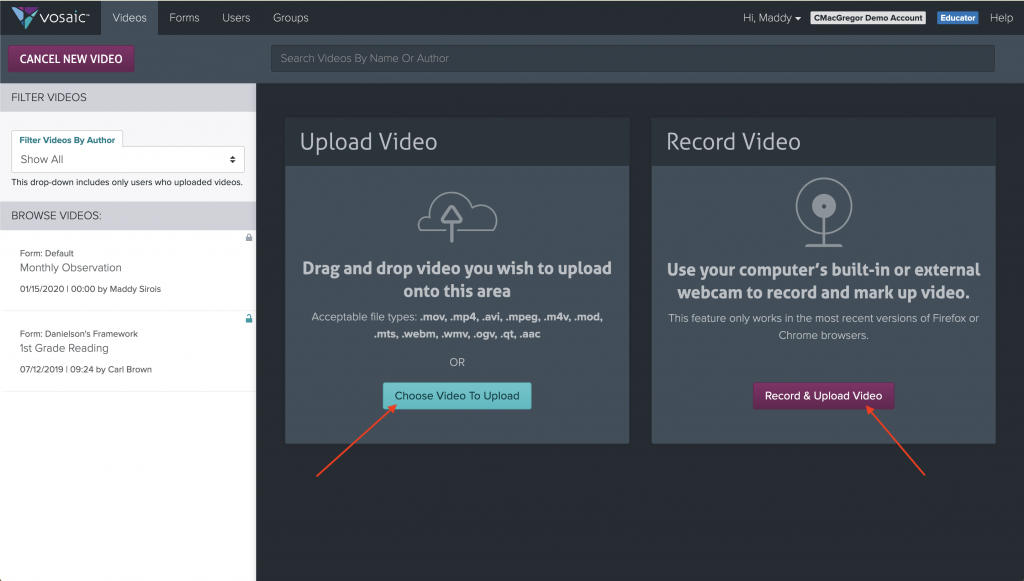プラットフォーム : ブラウザ
ユーザー : Administrator, Educator, Learner
事前に記録されたムービーファイルをVosaicにアップロードする方法について、以下に説明します。
動画はブラウザまたはモバイルアプリで表示できます。
1. [Videos]タブページの左上にある[ADD NEW VIDEO]をクリックします。
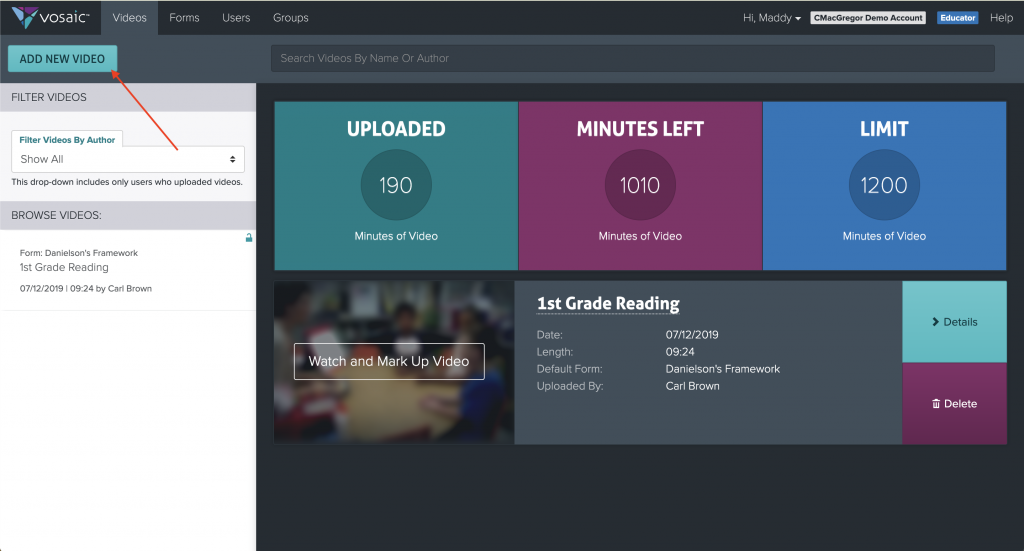
2. [Enter Video Name]フィールドにビデオ名を入力します。
3. [Select Button Form To Use For Marking Up This Video]フィールドをクリックして、ビデオに適用するフォームを選択します。
4.必要に応じて日付を入力します。
注:デフォルトの日付はビデオがVosaicにアップロードされた日です。
アップロードされた動画は、動画リストの日付順に整理されます。
5. [Save & Continue to Upload]をクリックします。
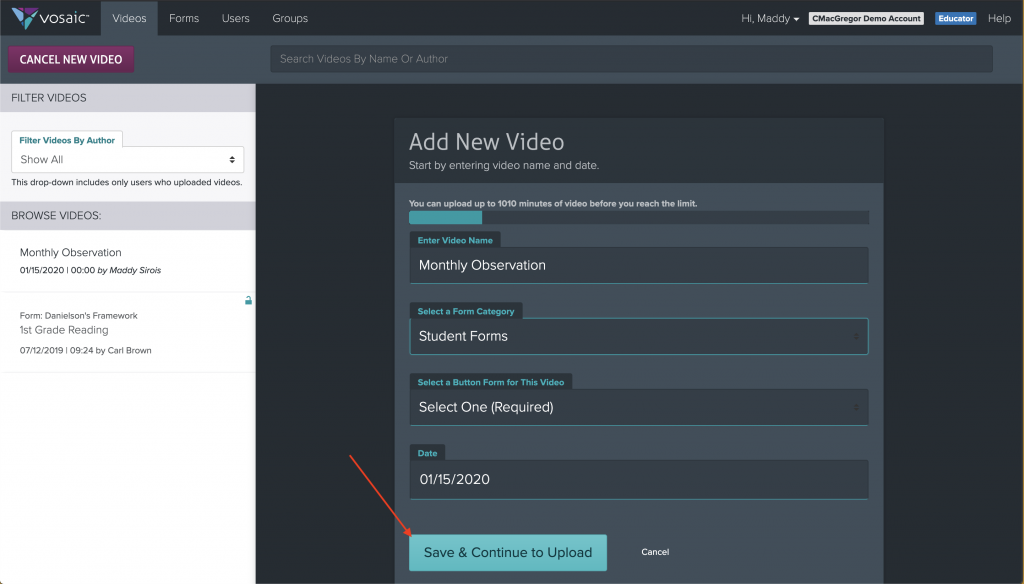
Vosaicアカウントに新しいビデオを追加するには、いくつかの方法があります。
6a. 事前に録画したビデオファイルを、ファインダーウィンドウから[Drag and drop video you wish to upload onto this area]の部分にドラッグアンドドロップします。
6b. [Choose Video to Upload]をクリックして、動画ファイルを選択します。
6c. [Record & Upload Video]をクリックして、Webブラウザで新しいビデオの録画を開始します。